Nastavení tisku
- Povrchová úprava tisku
- Okraje
- Rozvržení stránky
- Pozadí
- Optimalizace snímku
- Jas
- Nastavení barev
- Filtr
- Vyhlazení pleti
- Redukce červených očí
- Datum
- Číslo souboru
- Tisk teček zabraňujících opakovanému použití
V případě tisku z paměťových karet nebo jednotek USB flash lze změnit několik nastavení tisku. Nastavení se vztahují na veškerý relevantní tisk, takže není třeba doplňovat nastavení pro každý snímek. Mějte na paměti, že po vypnutí tiskárny SELPHY se obnoví výchozí nastavení. V závislosti na typu snímku nebo použité aplikaci nemusí být možné některé funkce nakonfigurovat.
-
Vyberte možnost [Setup/Nastavení] a stiskněte
.
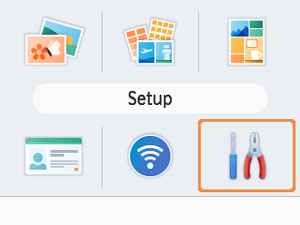
-
Vyberte možnost [Print settings/Nastavení tisku] a stiskněte
.
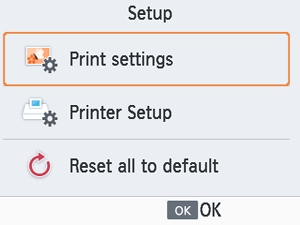
-
Vyberte položku, kterou si přejete změnit, a stiskněte
.
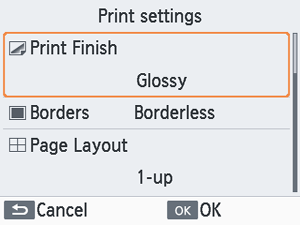
- Nastavení tisku lze také zobrazit na obrazovce [Preview/Náhled]. (Nastavení nedostupná pro aktuální funkci tisku jsou zobrazena šedě a nelze je upravit.)
Povrchová úprava tisku
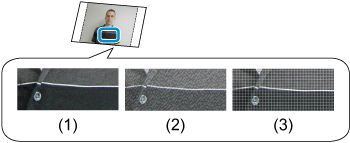
- Přidáním jemné textury na povrch vašich výtisků můžete vytvářet méně lesklou úpravu.
| (1) | Glossy/Lesklý (výchozí) | Tisk s lesklým povrchem. |
| (2) | Semi-gloss/Pololesklý | Jemný vzor pro dosažení méně lesklého povrchu. |
| (3) | Satin/Saténový | Jemný rastrový vzor pro dosažení méně lesklého povrchu. |
Okraje
- Tiskněte snímky s okraji nebo bez nich.
- Výběrem možnosti [Bordered/S okraji] můžete vytisknout celý snímek.
- Borderless/Bez okrajů (výchozí) / Bordered/S okraji
Rozvržení stránky
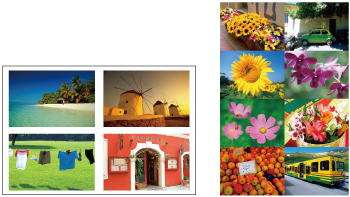
- Vyberte počet snímků na arch.
- Pro sadu barevného inkoustu a papíru KC-18IL (8 štítků na stránku, ), vyberte [Multi 8].
| 1-up/1 na stránce (výchozí) | Tisk jednoho snímku na arch. |
| Multi 2 | Tisk dvou snímků na arch. |
| Multi 4 | Tisk čtyř snímků na arch. |
| Multi 8 | Tisk osmi snímků na arch. |
Pozadí
- Nastavte barvu kolem snímků.
- Dopad tohoto nastavení můžete vidět na obrazovce [Preview/Náhled], a to na obrázku rozložení vpravo nahoře.
- White/Bílá (výchozí) / Black/Černá
Optimalizace snímku
- Automaticky provádí korekci jasu a kontrastu podle každého snímku.
- On/Zap (výchozí) / Off/Vyp
Jas
- Nastavení jasu snímku v rozsahu od ‑3 do +3.
- Pro jasnější snímky zvolte vyšší kladnou hodnotu, pro tmavší snímky zvolte vyšší zápornou hodnotu.
Nastavení barev
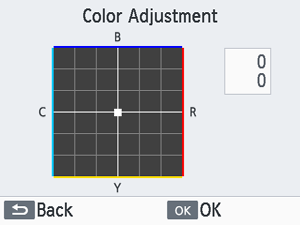
- Upravte úroveň červené, modré, azurové a žluté (R/B/C/Y) v rozsahu 0–3. Například zvýšením úrovně R se sníží úroveň C (komplementární barvy).
- Stiskněte
a vyberte hodnotu. Následně stiskněte
a potvrďte svůj výběr.
Filtr
- Vyberte speciální barevné tóny, aby výtisky vypadaly osobitě, nebo zvolte sépiové či černobílé výtisky.
| Off/Vyp (výchozí) | - |
| Vivid/Živé barvy | Snímky jsou živé, kontrastnější a sytější. |
| Neutral/Neutrální | Obrázky jsou tlumené, s menším kontrastem a sytostí barev. |
| PositiveFilm/Diapozitiv | Snímky mají živý, přirozený vzhled jako při fotografování na diapozitivy. |
| Sepia/Sépie | Vytváří sépiové výtisky. |
| B/W / Černobíle | Vytváří černobílé výtisky. |
Vyhlazení pleti
- Dodá pleti na snímku hladký a krásný vzhled.
- Off/Vyp (výchozí) / On/Zap
Redukce červených očí
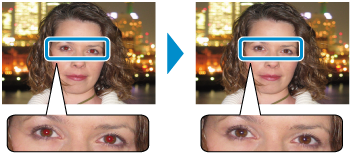
- Korekce snímků ovlivněných efektem červených očí.
- Off/Vyp (výchozí) / On/Zap
Datum
- Přidání dat pořízení snímků fotoaparátem při tisku.
- Při použití možnosti [Subtle/Jemné] budou znaky nepostřehnutelné při přímém pohledu, ale viditelné z úhlu.
- Off/Vyp (výchozí) / Prominent/Výrazné / Subtle/Jemné
Upozornění
- Abyste se vyhnuli dvěma datům u snímků, kde bylo datum již označeno fotoaparátem, vyberte možnost [Off/Vyp].
Číslo souboru
- Snímky lze vytisknout s číslem souboru.
- Při použití možnosti [Subtle/Jemné] budou znaky nepostřehnutelné při přímém pohledu, ale viditelné z úhlu.
- Off/Vyp (výchozí) / Prominent/Výrazné / Subtle/Jemné
Tisk teček zabraňujících opakovanému použití
- Na okraji se vytisknou tečky, abyste papír omylem nepoužili dvakrát.
- On/Zap (výchozí) / Off/Vyp
Upozornění
- Nikdy nepoužívejte papír pro tisk opakovaně, i když je větší část listu nepotištěna. Mohlo by to tiskárnu poškodit nebo způsobit nesprávnou funkci.